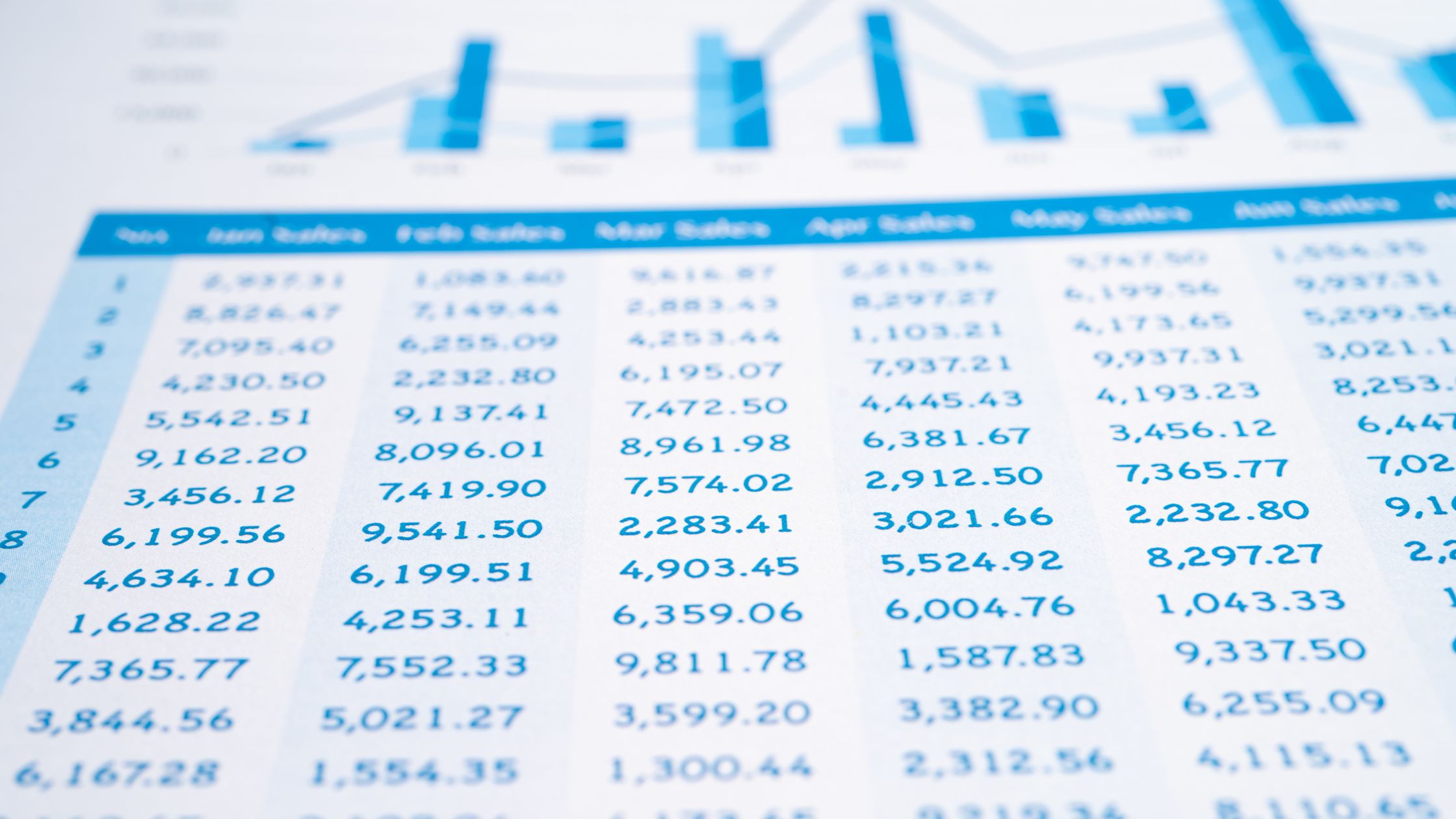ມີຫຼາຍວິທີທີ່ຈະແບ່ງປັນ ແລະແກ້ໄຂໄຟລ໌ Excel ກັບເພື່ອນຮ່ວມງານໄດ້ໄວ. ປື້ມບັນທຶກທີ່ແບ່ງປັນເປັນຄຸນສົມບັດ Excel ທີ່ເຮັດໃຫ້ຜູ້ໃຊ້ຫຼາຍຄົນສາມາດແກ້ໄຂ ແລະເຮັດວຽກໃນສະເປຣດຊີດໄດ້ພ້ອມກັນ. ອ່ານຕໍ່ໄປເພື່ອຊອກຫາວິທີການແບ່ງປັນໄຟລ໌ excel ອອນໄລນ໌.
ສຶກສາເພີ່ມເຕີມກ່ຽວກັບປຶ້ມວຽກທີ່ແບ່ງປັນ ຖ້າວຽກຂອງເຈົ້າຕ້ອງການສະເປຣດຊີດຫຼາຍ ແລະເຈົ້າຕ້ອງການວິທີທີ່ກົງໄປກົງມາເພື່ອເຮັດວຽກຮ່ວມກັນ.
ດ້ວຍຂັ້ນຕອນທີ່ລະບຸໄວ້ຂ້າງລຸ່ມນີ້, ຫຼາຍກວ່າຫນຶ່ງຄົນສາມາດແກ້ໄຂໄຟລ໌ excel, ແລະເຈົ້າຂອງສາມາດຍອມຮັບຫຼືປະຕິເສດການປ່ຽນແປງທີ່ມີຜົນຕໍ່ໄຟລ໌.
ໄຟລ໌ດັ່ງກ່າວຍັງສາມາດຍົກເລີກການແບ່ງປັນໄດ້ຫຼັງຈາກການເຮັດວຽກຮ່ວມກັນ. ໃຫ້ເຂົ້າໄປໃນຂັ້ນຕອນສໍາລັບການແບ່ງປັນໄຟລ໌ excel ກັບຜູ້ໃຊ້ອື່ນໆ.
ວິທີການແບ່ງປັນເອກະສານ Excel
ມີໂຄງການຈໍານວນຫລາຍທີ່ກໍາລັງດໍາເນີນຢູ່ໃນທຸລະກິດທີ່ຕ້ອງການໃຫ້ຜູ້ໃຊ້ຫຼາຍຄົນເຂົ້າເຖິງໄຟລ໌ທີ່ຊ້ໍາກັນ. Excel ຊ່ວຍໃຫ້ບັນລຸຈຸດປະສົງນັ້ນແລະຖືກນໍາໃຊ້ໂດຍບໍລິສັດຈໍານວນຫຼາຍທີ່ມີຈຸດປະສົງເພື່ອບັນລຸເປົ້າຫມາຍດັ່ງກ່າວ.
ມີຫຼາຍວິທີທີ່ຈະແບ່ງປັນ ໄຟລ໌ Excel, ພວກເຮົາຈະໄດ້ຮັບການລາຍຊື່ຈໍານວນຫນຶ່ງຂອງເຂົາເຈົ້າຂ້າງລຸ່ມນີ້
ຂັ້ນຕອນທີຫນຶ່ງ
1. ເປີດສະເປຣດຊີດ, ທ່ອງໄປຫາທາງເລືອກຂອງເມນູຢູ່ເທິງຊ້າຍແລະຄລິກໃສ່ມັນ, ຈະມີທາງເລືອກເພີ່ມເຕີມໃນແບບເລື່ອນລົງ.
2. ອັນທີສອງ, ຊອກຫາປຸ່ມທີ່ແບ່ງປັນແລ້ວກົດມັນ, ທາງເລືອກຈໍານວນຫນ້ອຍຫນຶ່ງຈະປາກົດຂຶ້ນອີກເທື່ອຫນຶ່ງ
3. ທາງເລືອກຈະເປັນການແບ່ງປັນຜ່ານທາງອີເມລ໌ຫຼືສໍາເນົາເອົາການເຊື່ອມຕໍ່, ໃຫ້ທຸກຄົນເຂົ້າເຖິງໄຟລ໌ໄດ້.
ຂັ້ນຕອນທີ່ລະບຸໄວ້ຂ້າງເທິງນີ້ຈະເຮັດໃຫ້ທ່ານສາມາດແບ່ງປັນໄຟລ໌ excel ໄດ້ສໍາເລັດຜົນກັບຄົນອື່ນ.
ຂັ້ນຕອນສອງ
Excel ແມ່ນຖືກນໍາໃຊ້ສໍາລັບການເຮັດວຽກເປັນທີມໂດຍຈໍານວນຄົນທີ່ເພີ່ມຂຶ້ນໃນປັດຈຸບັນ.
ໃນອະດີດ, ການສົ່ງໄຟລ໌ Excel ທາງໄປສະນີຫຼືບັນທຶກມັນໄວ້ສໍາລັບການນໍາໃຊ້ຕໍ່ມາແມ່ນວິທີດຽວທີ່ຈະແບ່ງປັນມັນກັບຜູ້ໃດຜູ້ຫນຶ່ງ; ໃນປັດຈຸບັນ, ສະບັບໃຫມ່ຂອງ Excel 2016 ເຮັດໃຫ້ມັນງ່າຍດາຍທີ່ຈະແບ່ງປັນແລະຮ່ວມມືໃນປຶ້ມວຽກ. ທ່ານສາມາດໃຫ້ຜູ້ໃຊ້ຄົນອື່ນເຂົ້າເຖິງໄຟລ໌ Excel ດຽວກັນໂດຍການແບ່ງປັນມັນ.
ຟັງຊັນນີ້ຍັງຮຽກຮ້ອງໃຫ້ມີການປະຕິບັດສະເພາະ, ແຕ່ພວກມັນແມ່ນງ່າຍດາຍຫຼາຍທີ່ຈະປະຕິບັດ.
1. ທໍາອິດ, ຊອກຫາທາງເລືອກການທົບທວນຄືນ, ໃນແຖວທໍາອິດເທິງສຸດຂອງ excel
2. ຫຼັງຈາກການຄລິກໃສ່ການທົບທວນຄືນ, dropdown ຈະປາກົດຂຶ້ນທີ່ມີທາງເລືອກຈໍານວນຫຼາຍ
3. ຊອກຫາຫນ້າທີ່ແບ່ງປັນປື້ມບັນທຶກ, ບ່ອນທີ່ທ່ານສາມາດແບ່ງປັນໄຟລ໌, ແລະໃຫ້ການເຂົ້າເຖິງຜູ້ໃຊ້ອື່ນໆ ເຂົ້າເຖິງເອກະສານ.
4. ກ່ອງໂຕ້ຕອບຈະປາກົດຢູ່ບ່ອນທີ່ທ່ານຈະໝາຍ (ອະນຸຍາດໃຫ້ມີການປ່ຽນແປງໂດຍຜູ້ໃຊ້ຫຼາຍກວ່າໜຶ່ງຄົນ)
ຫຼັງຈາກສໍາເລັດຂະບວນການເຫຼົ່ານີ້ທັງຫມົດ, ໄຟລ໌ excel ໄດ້ຖືກແບ່ງປັນສົບຜົນສໍາເລັດ.
ໝາຍເຫດ: ຜູ້ໃຊ້ຈະຕ້ອງເຂົ້າສູ່ລະບົບເຄືອຂ່າຍທ້ອງຖິ່ນເພື່ອໃຫ້ວິທີນີ້ມີປະສິດທິພາບ.
ຂັ້ນຕອນທີສາມ
1. ເປີດສະເປຣດຊີດ ແລະນຳທາງໄປຫາຕົວເລືອກເມນູ ແລະຄລິກໃສ່ມັນເພື່ອເອົາເມນູເລື່ອນລົງທີ່ທາງເລືອກອື່ນຈະມີໃຫ້
2. ຂັ້ນຕອນຕໍ່ໄປແມ່ນການບັນທຶກໄຟລ໌ແລະຈະມີທາງເລືອກທີ່ຖາມວ່າບ່ອນທີ່ທ່ານຕ້ອງການທີ່ຈະບັນທຶກໄຟລ໌
3. ຫຼັງຈາກການບັນທຶກໄຟລ໌ໃນໂຟນເດີສ່ວນບຸກຄົນຂອງທ່ານ, ທ່ານໄດ້ຢ່າງງ່າຍດາຍຕິດໄຟລ໌ excel ຂອງທ່ານກັບໂຄງການໃດຫນຶ່ງແລະແບ່ງປັນມັນກັບຜູ້ໃຊ້ອື່ນໆ.
ການຊອກຫາທີ່ກ່ຽວຂ້ອງ !!!
- 5 ສ່ວນຂະຫຍາຍ Google Chrome ທີ່ດີທີ່ສຸດ
- ເປັນຫຍັງທ່ານຄວນເລືອກ OffiDocs?
- Excel Online ທຽບກັບ Offline Desktop App – Pros & Cons
- ບັນນາທິການ Docx ທີ່ດີທີ່ສຸດສໍາລັບ Android
Pros ແລະ Cons ຂອງ Excel Sheets ແລະການແບ່ງປັນ Workbooks/Files
ດຽວນີ້ Microsoft Excel ຖືກໃຊ້ໂດຍປະຊາຊົນຫຼາຍຂຶ້ນສໍາລັບໂຄງການຮ່ວມມື.
Workbooks ໄດ້ຢ່າງງ່າຍດາຍສາມາດໄດ້ຮັບການແບ່ງປັນແລະຮ່ວມມືໃນການນໍາໃຊ້ສະບັບຂອງ Excel 2010, 2013, ແລະ 2016.
ເຈົ້າສາມາດຫຼີກລ່ຽງການຫຍຸ້ງຍາກໃນການຈັດການໄຟລ໌ Excel ຫຼາຍໆຮຸ່ນໄດ້ໂດຍການແບ່ງປັນມັນກັບຜູ້ໃຊ້ອື່ນ ແລະໃຫ້ພວກເຂົາເຂົ້າເຖິງເອກະສານດຽວກັນ.
pros
1. ການແກ້ໄຂຫຼາຍອັນ
ໄຟລ໌ຫຼາຍສະບັບທີ່ຖືກສົ່ງກັບໄປມາຜ່ານທາງອີເມລ໌ສາມາດເຮັດໃຫ້ສະມາຊິກທີມອື່ນສັບສົນ.
ຈົນກ່ວາພວກເຂົາໄດ້ຮັບສະບັບຫລ້າສຸດ, ນີ້ສາມາດຫ້າມບາງຄົນຈາກການເຮັດສໍາເລັດວຽກງານທີ່ພວກເຂົາຕ້ອງການ.
ຫຼາຍໆຄົນສາມາດເຮັດວຽກພ້ອມໆກັນ ແລະຫຼີກເວັ້ນບັນຫາເຫຼົ່ານີ້ໄດ້ໂດຍການໃຊ້ຕົວເລືອກປຶ້ມວຽກທີ່ແບ່ງປັນ.
2. ການຈັດຕັ້ງ ແລະ ການເກັບກຳຂໍ້ມູນ
ຫນຶ່ງໃນຫນ້າທີ່ທົ່ວໄປຂອງຕາຕະລາງແມ່ນການເກັບກໍາຂໍ້ມູນແລະການຈັດຕັ້ງ.
ຫຼັງຈາກນັ້ນ, ທຸກໆຄົນສາມາດຈັດລະບຽບຂໍ້ມູນໂດຍອີງຕາມປະເພດຂອງຂໍ້ມູນແລະຫຼັງຈາກນັ້ນວາງໄວ້ໃນແຖວແລະຖັນຢ່າງເປັນລະບຽບ.
ເຖິງແມ່ນວ່າການເບິ່ງການເກັບລວບລວມຂໍ້ມູນຂະຫນາດໃຫຍ່ໃນຮູບແບບທີ່ບໍ່ໄດ້ຮັບການປຸງແຕ່ງຂອງມັນອາດຈະເປັນການລົ້ນເຫຼືອ, ຄວາມສາມາດຂອງໂປລແກລມເຮັດໃຫ້ຜູ້ໃຊ້ສາມາດສ້າງການນໍາສະເຫນີທີ່ວິເຄາະຂໍ້ມູນແລະລວມເຂົ້າໃນຕາຕະລາງ pie ຫຼືຕາຕະລາງສໍາລັບການເບິ່ງແລະຄວາມເຂົ້າໃຈງ່າຍໆ.
3. ການປະສົມປະສານກັບເຄື່ອງມືອື່ນໆ
ນີ້ແມ່ນຄວາມຈິງສໍາລັບ cloud-based Google Sheets.
ຖ້າຖັນຂອງສະເປຣດຊີດກົງກັບຊ່ອງຂໍ້ມູນໃສ່ໃນຊອບແວ, ທ່ານສາມາດໃຊ້ບໍລິການເຊັ່ນ Integromat ຫຼື Zapier ເພື່ອນໍາເຂົ້າຂໍ້ມູນສະເປຣດຊີດໃສ່ CRM ຫຼືຊອບແວການຈັດການໂຄງການຂອງທ່ານ.
4. ຄວາມສາມາດໃນການປັບແຕ່ງ
Spreadsheets ສາມາດປັບແຕ່ງໄດ້ງ່າຍ, ໂດຍສະເພາະຖ້າທ່ານຮູ້ວິທີການນໍາໃຊ້ເຄື່ອງມືແລະສູດທັງຫມົດທີ່ມີຢູ່. ສະເປຣດຊີດສາມາດຜະລິດເອກະສານທຸກປະເພດ, ລວມທັງປະຕິທິນ.
cons
1. ມັນສາມາດປະນີປະນອມຄວາມປອດໄພ
ທຸກໆຄົນສາມາດແຈກຢາຍສະເປຣດຊີດໄດ້ທຸກບ່ອນ, ດ້ວຍການສົ່ງອີເມວງ່າຍໆ, ບໍ່ຄືກັບລະບົບທີ່ອຸທິດຕົນທີ່ຕ້ອງການການເຂົ້າເຖິງເພື່ອເຂົ້າສູ່ລະບົບ.
ດ້ວຍເຫດຜົນນີ້, ມັນງ່າຍດາຍສໍາລັບພະນັກງານທີ່ບໍ່ພໍໃຈຫຼືບໍ່ຊື່ສັດທີ່ຈະໃຫ້ຂໍ້ມູນຜູ້ນໍາແລະລູກຄ້າກັບຄົນແປກຫນ້າ.
2. ມັນເປັນການຍາກທີ່ຈະຮູ້ວ່າໃຜແກ້ໄຂສະເປຣດຊີດ
ເຖິງແມ່ນວ່າສະເປຣດຊີດເປັນເຄື່ອງມືທີ່ດີສໍາລັບການເຮັດວຽກເປັນທີມ ແລະທຸກຄົນໃນທີມຂອງທ່ານສາມາດໃສ່ຂໍ້ມູນໄດ້, ມັນອາດຈະເປັນການຍາກທີ່ຈະຮູ້ວ່າໃຜປ່ຽນຕາລາງ.
ນີ້ສາມາດເຮັດໃຫ້ມີຄວາມທ້າທາຍໃນການກໍານົດຜູ້ຮັບຜິດຊອບໃນກໍລະນີຂອງຄວາມຜິດພາດຫຼືມີບາງສິ່ງບາງຢ່າງຜິດພາດກັບເອກະສານ.
3. ການສ້າງບົດລາຍງານແມ່ນສິ່ງທ້າທາຍ
ມັນເປັນສິ່ງທ້າທາຍພຽງພໍທີ່ຈະລວມທຸກສະບັບຂອງສະເປຣດຊີດເຂົ້າໄປໃນສໍາເນົາຕົ້ນຕໍຫນຶ່ງ, ປ່ອຍໃຫ້ຜູ້ບໍລິຫານສ້າງບົດລາຍງານທີ່ມີຄວາມເຂົ້າໃຈໂດຍໃຊ້ຂໍ້ມູນ.
ມັນບໍ່ແມ່ນສໍາລັບການ faint ຂອງຫົວໃຈ, ເປັນຜູ້ທີ່ໄດ້ພະຍາຍາມລາຍງານຈາກ Excel ຈະພິສູດ. ການລາຍງານ ແມ່ນຍາກກວ່າທີ່ຂໍ້ມູນຂອງທ່ານສັບສົນຫຼາຍ.
4. ຄວາມສ່ຽງດ້ານຂໍ້ມູນ
ທ່ານມີຄວາມສ່ຽງສູນເສຍຂໍ້ມູນໃນເວລາທີ່ໃຊ້ Excel. ຖ້າແລັບທັອບຂອງເຈົ້າຖືກຖິ້ມ ຫຼືປຽກດ້ວຍກາເຟ, ຂໍ້ມູນທີ່ມີຢູ່ໃນເຄື່ອງທີ່ແຍກກັນພຽງແຕ່ສາມາດຫາຍໄປຖາວອນ.
ເຖິງແມ່ນວ່າ Google Sheets ເປັນທາງເລືອກທີ່ດີເລີດ, ຖ້າການເຊື່ອມຕໍ່ອິນເຕີເນັດຂອງທ່ານສູນເສຍ, ຂໍ້ມູນອາດຈະສູນເສຍເຊັ່ນກັນ.
ສະຫຼຸບ
ຕອນນີ້ເຈົ້າເຂົ້າໃຈວິທີການແບ່ງປັນໄຟລ໌ Excel ຫຼືປື້ມວຽກ ແລະວິທີອະນຸຍາດໃຫ້ຄົນຫຼາຍຄົນແກ້ໄຂມັນ.
ເນື່ອງຈາກປື້ມບັນທຶກທີ່ແບ່ງປັນບໍ່ມີເຄື່ອງມືທັງຫມົດທີ່ Excel desktop ໃຫ້, ທ່ານຕ້ອງໃຫ້ແນ່ໃຈວ່າທ່ານນໍາໃຊ້ຄຸນສົມບັດການແກ້ໄຂກ່ອນທີ່ຈະແບ່ງປັນໄຟລ໌ Excel, ບໍ່ວ່າທ່ານຈະໃຊ້ Windows ຫຼື Mac OS.
ກະລຸນາຈື່ຈໍາວ່າທ່ານຈະຕ້ອງມີການເຂົ້າເຖິງເຄືອຂ່າຍທ້ອງຖິ່ນສະເຫມີໄປໃນຂະນະທີ່ການແບ່ງປັນປື້ມວຽກ Excel ອອນໄລນ໌; ຖ້າບໍ່ດັ່ງນັ້ນ, ທ່ານມີຄວາມສ່ຽງສູນເສຍການປັບຕົວແລະການປ່ຽນແປງທີ່ສໍາຄັນ.